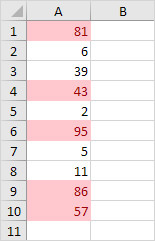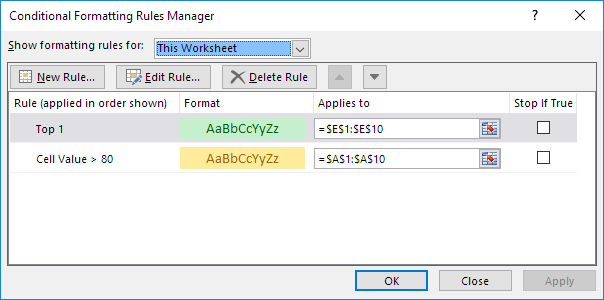Excel의 새로운 조건부 서식 규칙
셀 규칙 강조 표시, 위쪽 / 아래쪽 규칙, 데이터 막대, 색조 및 아이콘 세트가 충분하지 않으면 새로운 규칙. 예를 들어 A2 : A10 범위에서 두 번 이상 나타나는 코드를 강조 표시합니다. 과 100 점을 넘는 점수를가집니다.
1. 범위 A2 : A10을 선택하십시오.

2. 홈 탭의 스타일 그룹에서 조건부 서식을 클릭합니다.

3. 새 규칙을 클릭합니다.
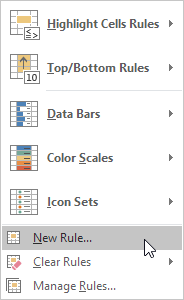
참고 : 강조 셀 셀 규칙, 위쪽 / 아래쪽 규칙, 데이터 막대, 색 눈금 및 아이콘 세트는 바로 가기입니다. 새 규칙에서 찾을 수도 있습니다.
4. "포맷을 사용하여 포맷 할 셀을 결정합니다"를 선택하십시오.
5. 수식 = AND (COUNTIF ($ A $ 2 : $ A $ 10, A2)> 1, B2> 100)를 입력하십시오.
6. 서식 스타일을 선택하고 확인을 클릭하십시오.

결과. 코드 A가 A2 : A10 범위에서 두 번 이상 나타나고 B5 셀의 값이 150보다 커서 Excel에서 셀 A5의 서식을 지정합니다.

설명 : COUNTIF ($ A $ 2 :$ A $ 10, A2)는 셀 A2의 코드와 동일한 A2 : A10 범위의 코드 수를 계산합니다. COUNTIF ($ A $ 2 : $ A $ 10, A2)> 1 및 B2> 100이면 Excel에서 셀 A2를 형식 지정합니다. 조건부 서식을 클릭하기 전에 범위 A2 : A10을 선택 했으므로 Excel은 자동으로 수식을 다른 셀에 복사합니다. 따라서 셀 A3에는 AND = COUNTIF ($ A $ 2 : $ A $ 10, A3)> 1, B3> 100이라는 수식이 포함되어 있습니다. B4> 100).이 참조를 수정하기 위해 절대 참조 ($ A $ 2 : $ A $ 10)를 어떻게 작성했는지 주목하십시오.